JavaScript(Cordova, 웹) 애플리케이션 디버깅
improve this page | report issue개요
디버깅은 애플리케이션 코드 및 애플리케이션 사용자 인터페이스에서 결함의 원인을 찾는 것으로 구성된 프로세스입니다.
- JavaScript(Cordova, 웹) 애플리케이션은 HTML, JavaScript 및 CSS와 같은 웹 기반 자원으로 구성되어 있습니다. 또한 Cordova 애플리케이션에는 Java, Objective-C, Swift, C# 등으로 작성된 선택적 네이티브 코드도 포함될 수 있습니다.
- 플랫폼 SDK에서 제공하는 표준 도구(예: XCode, Android 또는 Microsoft Visual Studio)를 사용하여 네이티브 코드를 디버깅할 수 있습니다.
이 학습서에서는 에뮬레이터, 시뮬레이터, 물리적 디바이스를 통해 로컬로 실행되는지, 또는 웹 브라우저에서 실행되는지 여부에 관계 없이 JavaScript 기반 애플리케이션을 디버깅하는 여러 가지 접근 방식을 탐색합니다.
Cordova 웹 사이트 애플리케이션 디버깅에서 Cordova 디버깅 및 테스트에 대해 자세히 알아보십시오.
다음으로 이동:
- Mobile Browser Simulator를 사용하는 디버깅
- Ripple을 사용하는 디버깅
- iOS Remote Web Inspector를 사용하는 디버깅
- Chrome Remote Web Inspector를 사용하는 디버깅
- MobileFirst 로거를 사용하는 디버깅
- WireShark를 사용하는 디버깅
Mobile Browser Simulator를 사용하는 디버깅
IBM Mobile Foundation MBS(Mobile Browser Simulator)를 사용하여 MobileFirst 애플리케이션을 미리 보고 디버깅할 수 있습니다.
MBS를 사용하려면 명령행 창을 열고 다음 명령을 입력하십시오.
mfpdev app preview
애플리케이션이 여러 개의 플랫폼으로 구성된 경우 미리 볼 플랫폼을 다음과 같이 지정하십시오.
mfpdev app preview -p <platform>
중요: 미리보기 기능에는 여러 가지 알려진 제한사항이 있습니다. 미리보기 중에 애플리케이션이 예상대로 작동하지 않을 수 있습니다. 예를 들어 애플리케이션에서 기밀 클라이언트를 사용하는 보안 기능을 우회하여 인증 확인 핸들러가 트리거되지 않습니다.
Mobile Browser Simulator
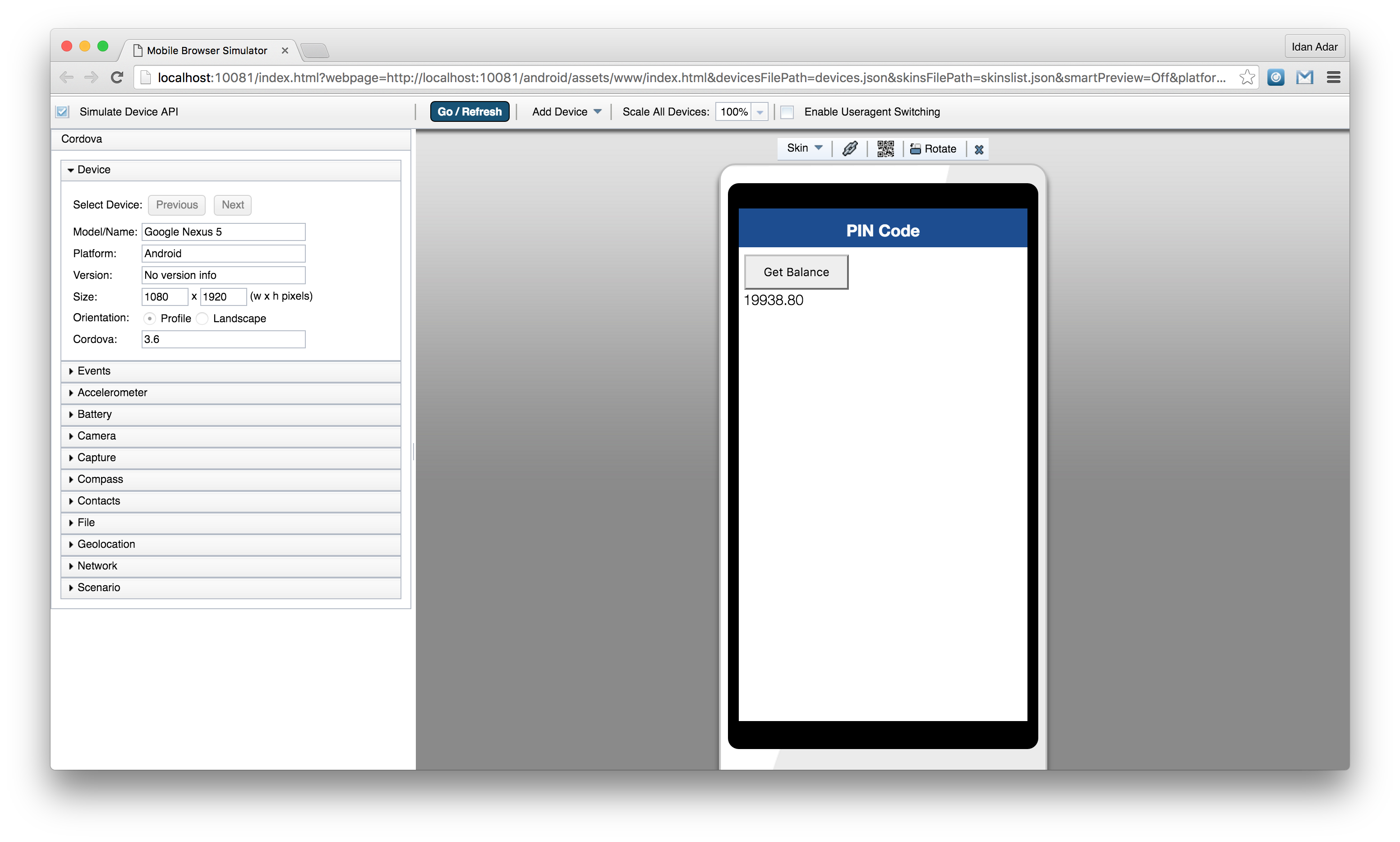
단순 미리보기
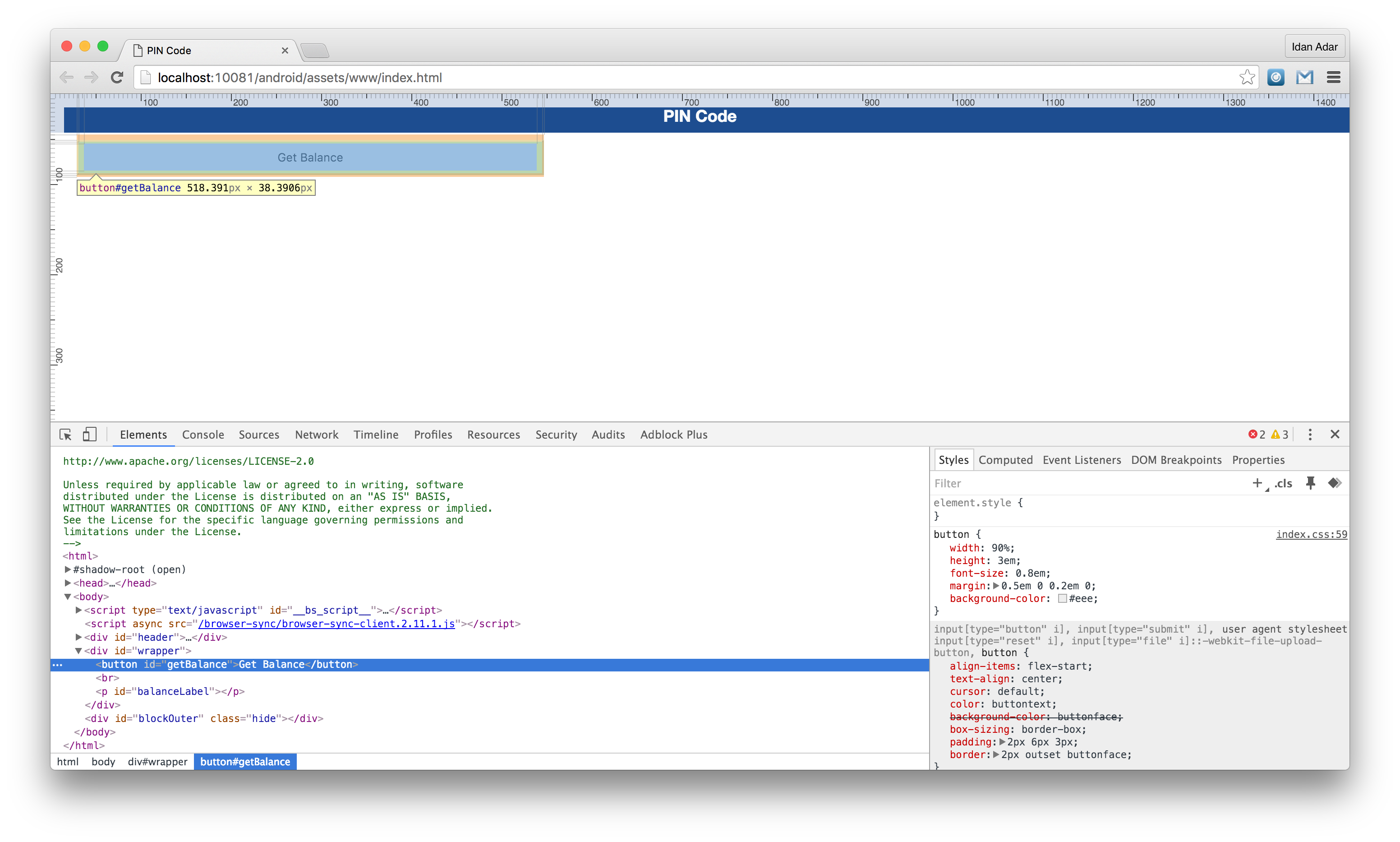
MobileFirst CLI를 사용하여 MobileFirst 아티팩트 관리 학습서에서 MobileFirst CLI에 대해 자세히 알아보십시오.
Ripple을 사용하는 디버깅
Apache Ripple™은 모바일 웹 애플리케이션의 디버깅에 사용되는 웹 기반 모바일 환경 시뮬레이터입니다.
이를 사용하여 브라우저에서 Cordova 애플리케이션을 실행하고 여러 Cordova 기능을 시뮬레이션해 볼 수 있습니다. 예를 들어 컴퓨터에서 로컬로 사진을 선택할 수 있게 하여 카메라 API를 시뮬레이션해 볼 수 있습니다.
Ripple 설치
- 최신 버전의 Node.js를 다운로드하고 설치하십시오.
터미널에
npm -v를 입력하여 Node.js 설치를 확인하십시오. -
터미널을 열고 다음을 입력하십시오.
npm install -g ripple-emulator
Ripple을 사용하여 애플리케이션 실행
Ripple이 설치된 후에 Cordova 프로젝트 위치에서 터미널을 열고 다음을 입력하십시오.
ripple 에뮬레이트
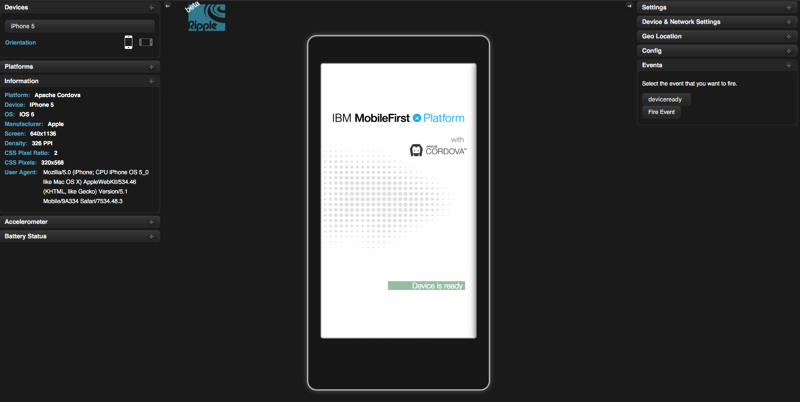
Apache Ripple™에 대한 자세한 정보는 Apache Ripple 페이지 또는 npm ripple-emulator 페이지에 있습니다.
iOS Remote Web Inspector를 사용하는 디버깅
Apple에서는 iOS 6부터 iOS 디바이스의 웹 애플리케이션 디버깅에 사용되는 원격 Web Inspector를 도입했습니다. 디버깅하려면 디바이스 또는 iOS 시뮬레이터의 사생활 보호 옵션이 꺼져 있는지 확인하십시오.
- 디바이스에서 Web Inspector를 사용하도록 설정하려면 설정 > Safari > 고급 > Web Inspector를 누르십시오.
- 디버깅을 시작하려면 Mac에 iOS 디바이스를 연결하거나 시뮬레이터를 시작하십시오.
- Safari에서 환경 설정 > 고급으로 이동하고 메뉴 표시줄에 개발 메뉴 표시 선택란을 선택하십시오.
- Safari에서 개발 > [디바이스 ID] > [애플리케이션 HTML 파일]을 선택하십시오.
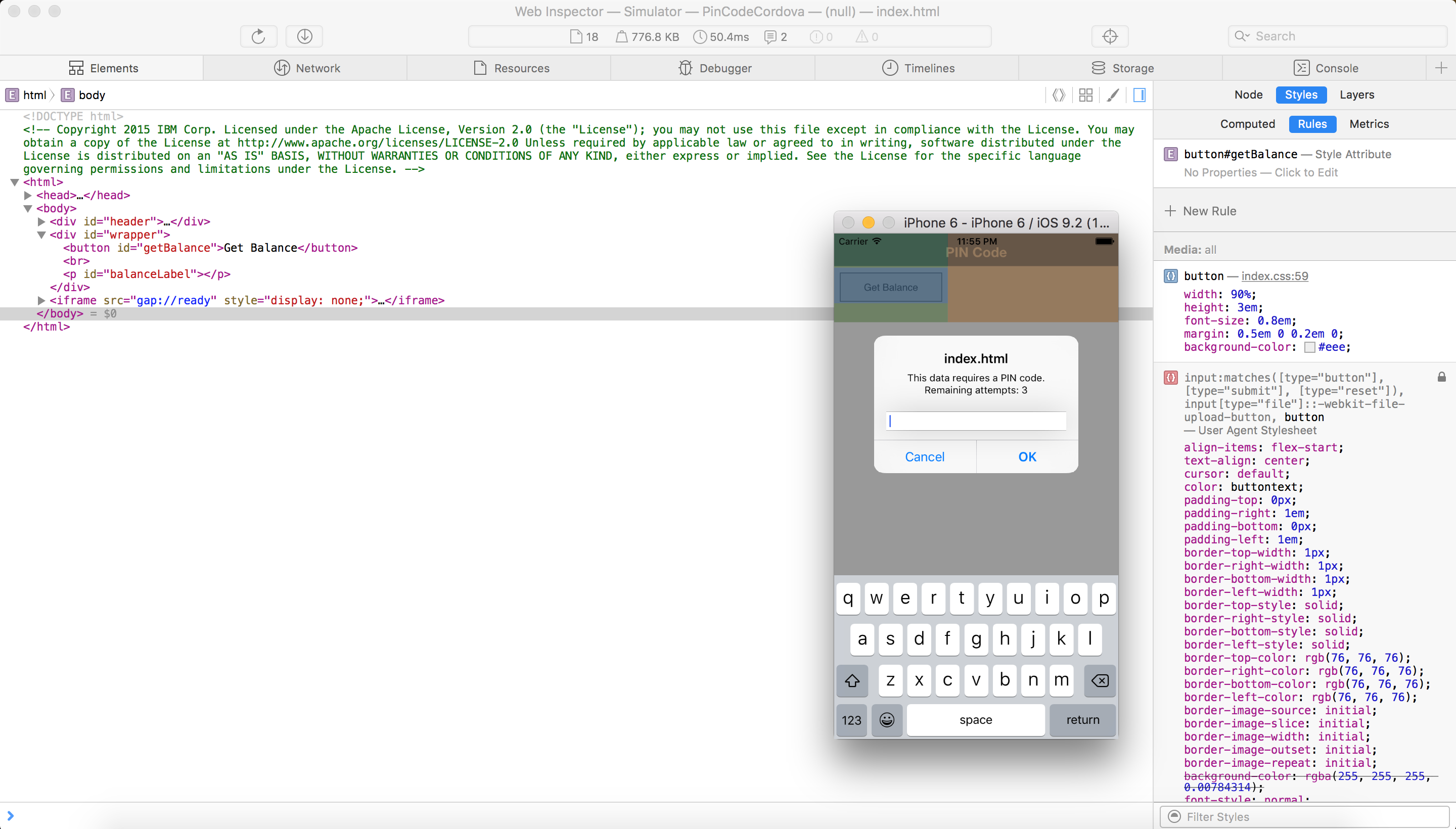
Chrome Remote Web Inspector를 사용하는 디버깅
Google Chrome을 사용하여 Android 디바이스 또는 Android 에뮬레이터의 웹 애플리케이션을 원격으로 검사할 수 있습니다.
이 조치를 수행하려면 Android 4.4 이상, Chrome 32 이상이 필요합니다. 또한 AndroidManifest.xml 파일에는 targetSdkVersion = 19 이상이 필요합니다. project.properties 파일에는 target = 19 이상이 필요합니다.
- Android 에뮬레이터 또는 연결된 디바이스에서 애플리케이션을 시작하십시오.
- Chrome에서는 주소 표시줄에
chrome://inspectURL을 입력하십시오. - 관련 애플리케이션에 대해 검사를 누르십시오.
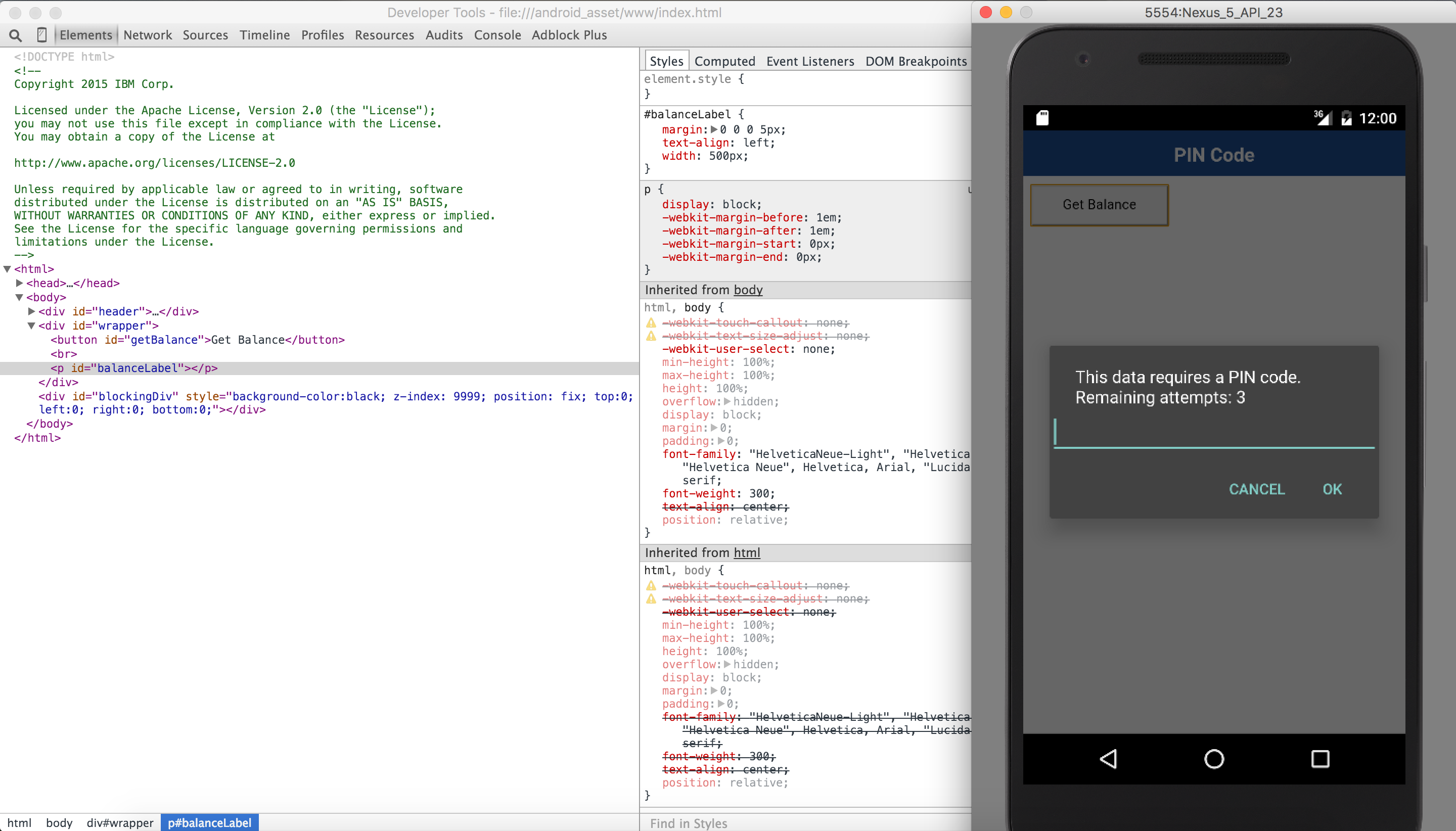
MobileFirst 로거를 사용하는 디버깅
Mobile Foundation은 로그 메시지를 인쇄하는 데 사용할 수 있는 WL.Logger 오브젝트를 제공합니다.
WL.Logger에는 여러 로깅 레벨(WL.Logger.info, WL.Logger.debug, WL.Logger.error)이 포함되어 있습니다.
자세한 정보는 사용자 문서의 API 참조 파트에서
WL.Logger에 대한 문서를 참조하십시오.
로그 검사:
- 시뮬레이터 또는 에뮬레이터를 사용하여 플랫폼을 미리 보는 경우 개발자 콘솔
- Android 디바이스에서 실행되는 경우 LogCat
- iOS에서 실행되는 경우 XCode 콘솔
- Windows 디바이스에서 실행되는 경우 Visual Studio 출력
WireShark를 사용하는 디버깅
Wireshark는 네트워크 프로토콜 분석기로, 이를 사용하여 네트워크에서 발생하는 사항을 확인할 수 있습니다.
필터를 사용하여 필요한 사항만 수행할 수 있습니다.
자세한 정보는 WireShark 웹 사이트를 참조하십시오.
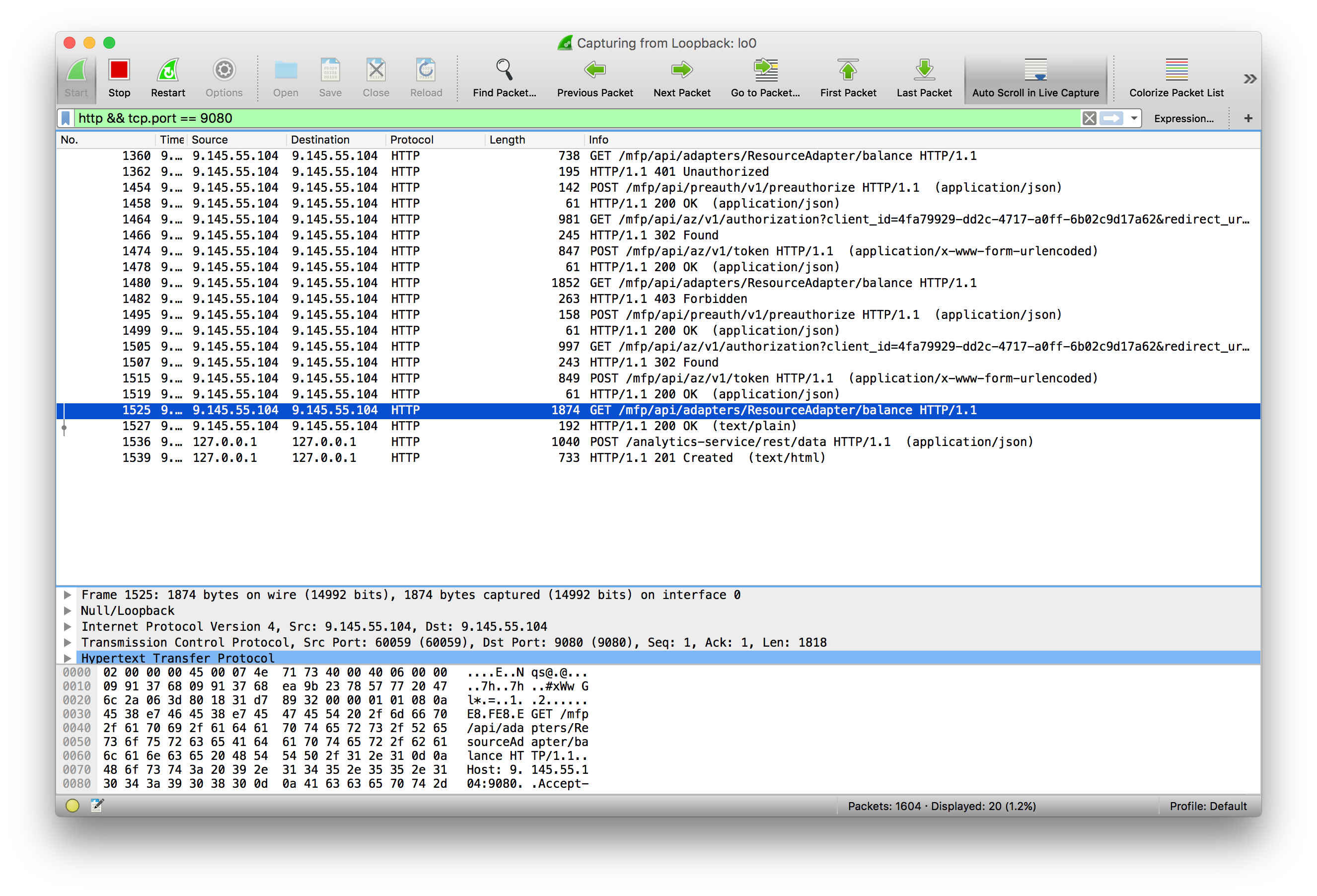
Inclusive terminology note: The Mobile First Platform team is making changes to support the IBM® initiative to replace racially biased and other discriminatory language in our code and content with more inclusive language. While IBM values the use of inclusive language, terms that are outside of IBM's direct influence are sometimes required for the sake of maintaining user understanding. As other industry leaders join IBM in embracing the use of inclusive language, IBM will continue to update the documentation to reflect those changes.